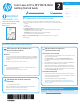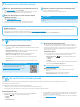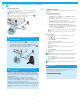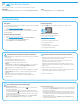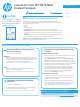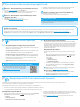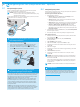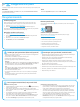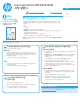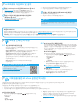HP Color LaserJet Pro MFP M278-M281 - Getting Started Guide
6
Readiris Pro untuk HP
Readiris Pro melengkapi produk HP Anda dengan OCR dan tur pemindaian tingkat lanjut. Konversikan dokumen kertas Anda dengan mudah menjadi le PDF yang
dapat diedit dan dicari, siap untuk disimpan dan dibagikan. Untuk men-download perangkat lunak dari web, kunjungi: www.hp.com/support/ljM278MFP.
Pilih Drivers (Driver), pilih sistem operasi yang tepat, lalu klik Next (Berikutnya). Klik Application - 3rd Party (Aplikasi Pihak Ketiga), lalu klik tombol Download.
5.
Men-download dan menginstal perangkat lunak
Metode 1: Download HP Easy Start (Windows dan OS X)
1. Kunjungi 123.hp.com/laserjet, lalu klik Download.
2. Ikuti petunjuk pada layar dan konrmasi untuk menyimpan le di komputer.
3. Jalankan le perangkat lunak dari folder tempat menyimpan le.
Metode 2: Download dari situs web dukungan printer
(Windows dan OS X)
1. Kunjungi www.hp.com/support/ljM278MFP.
2. Pilih Software and drivers (Perangkat lunak dan driver).
3. Download perangkat lunak untuk model printer dan sistem operasi Anda.
4. Jalankan le perangkat lunak dari folder tempat menyimpan le.
Metode 3: Instal dari CD printer
(hanya Windows)
1. Masukkan CD printer ke komputer.
2. Ikuti petunjuk pada layar untuk menginstal perangkat lunak.
Catatan Penginstalan
Untuk informasi lebih rinci tentang perangkat lunak printer, lihat le catatan
penginstalan pada CD printer.
6.1
Menyambungkan perangkat ke jaringan nirkabel
Untuk mencetak dari telepon atau tablet, sambungkan perangkat ke jaringan
nirkabel yang sama dengan printer.
Perangkat Apple iOS (AirPrint): Buka item untuk dicetak, lalu pilih ikon Action
(Tindakan). Pilih Print (Cetak), pilih printer, lalu pilih Print (Cetak).
Perangkat Android (4.4 atau versi lebih baru): Buka item yang akan dicetak,
lalu pilih tombol Menu. Pilih Print (Cetak), pilih printer, lalu pilih Print (Cetak).
Perangkat tertentu mengharuskan Anda men-download aplikasi plugin
Layanan HP Print dari Google Play store.
Windows Phone: Download aplikasi HP AiO Remote dari Windows Store.
Selengkapnya tentang pencetakan seluler
Untuk informasi lebih lanjut tentang hal ini dan sistem
operasi lainnya (Chrome/Google Cloud Print), kunjungi
www.hp.com/go/LaserJetMobilePrinting atau pindai
kode QR.
6.
Pencetakan seluler (opsional)
Untuk menggunakan HP ePrint via email, printer harus memenuhi persyaratan berikut ini:
• Printer harus disambungkan ke jaringan berkabel atau nirkabel dan memiliki akses Internet.
• Layanan Web HP harus diaktifkan di printer, dan printer harus terdaftar di HP Connected.
Gunakan HP ePrint via email untuk mencetak dokumen dengan mengirimnya sebagai lampiran email ke alamat email printer dari perangkat apa pun
yang mendukung email, bahkan dari perangkat di jaringan yang berbeda.
7.
Mengkongurasi HP ePrint melalui email (opsional)
Mengaktifkan Layanan Web HP
1. Dari layar Home (Beranda) pada panel kontrol printer, sentuh tombol Connection
Information (Informasi Sambungan) , lalu buka menu berikut:
• HP ePrint
• Settings (Pengaturan)
• Enable Web Services (Aktifkan Layanan Web)
6.2
Wi-Fi Direct (hanya model nirkabel)
Wi-Fi Direct memungkinkan perangkat yang mendukung Wi-Fi, misalnya
smartphone, tablet, atau komputer, membuat sambungan jaringan nirkabel
langsung ke printer tanpa menggunakan router atau jalur akses nirkabel.
Sambungkan ke sinyal Wi-Fi Direct printer menggunakan cara yang sama
seperti menyambungkan perangkat yang mendukung Wi-Fi ke jaringan
nirkabel atau hotspot baru.
Mengaktifkan Wi-Fi Direct
Untuk mengkongurasi Wi-Fi Direct dari panel kontrol, lakukan langkah
berikut:
1. Dari layar Home (Beranda) pada panel kontrol printer, sentuh tombol
Connection Information (Informasi Sambungan)
, lalu buka
menuberikut:
• Wi-Fi Direct
• Settings (Pengaturan
• On/O (Aktif/Tidak Aktif)
2. Sentuh item menu On (Aktif). Printer akan menyimpan pengaturan,
lalu mengembalikan panel kontrol ke menu Wi-Fi Direct Settings
(Pengaturan Wi-Fi Direct).
Untuk informasi selengkapnya tentang pencetakan dan pengaturan
nirkabel, kunjungi www.hp.com/go/wirelessprinting.
Menemukan printer
1. Dari perangkat bergerak, aktifkan Wi-Fi, lalu cari jaringan nirkabel.
2. Pilih printer yang ditunjukkan pada panel kontrol printer.
Contoh nama printer: Direct-bb-HP M277 Laserjet
2. Sentuh item menu OK. Printer mengaktifkan Web Services (Layanan Web),
lalu mencetak halaman informasi. Halaman informasi berisi kode printer yang
diperlukan untuk mendaftarkan printer HP di HP Connected.
3. Kunjungi www.hpconnected.com untuk membuat akun HP ePrint dan
menyelesaikan proses kongurasi.